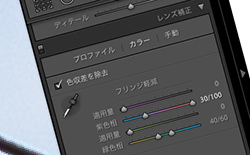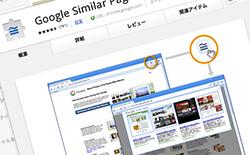Lightroomで色収差を除去するやり方をメモしときます。色収差(いろしゅうさ)が起きると、被写体のふち周りなどに不自然な色がまとわりついてしまいます。よく太陽を入れたりすると、その光が当たっている被写体に色収差が発生しちゃいます。本来あるはずのない色なので、こういうのはできる限り取り除いておきたいですよね。
[ads_center]
レンズ補正パネルの「カラー」
まずは画像を拡大して実際の色収差を確認します。以下は実際に発生している色収差です。ふちの部分に青のような色がついています。

色収差を除去するには、右側にあるレンズ補正パネルの「カラー」をまずは選択します。そうすると、「色収差」という項目があるのでこれにチェックを入れます。

これで、被写体のふち周りについている色収差を除去することができます。とても簡単ですね。こんな感じで綺麗に除去されました。

ほとんど手間もかからないので、色収差を見つけた際にはこの機能を活用していきたいですね。
ということで、Lightroomで色収差を除去するやり方でした。